Win10系统怎么关闭数字签名?Win10系统关闭数字签名的方法
很多小伙伴不知道Win10系统怎么关闭数字签名,所以下面小编就分享了Win10系统关闭数字签名的方法,一起跟着小编来看看吧,相信对大家会有帮助。
Win10系统怎么关闭数字签名?Win10系统关闭数字签名的方法
1、首先我们打开并登录操作系统左下角,开始菜单上单击选择设置,如图所示:
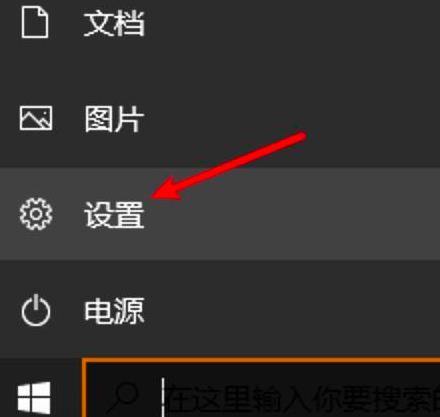
2、我们在设置页面选择“更新和安全,如图所示:
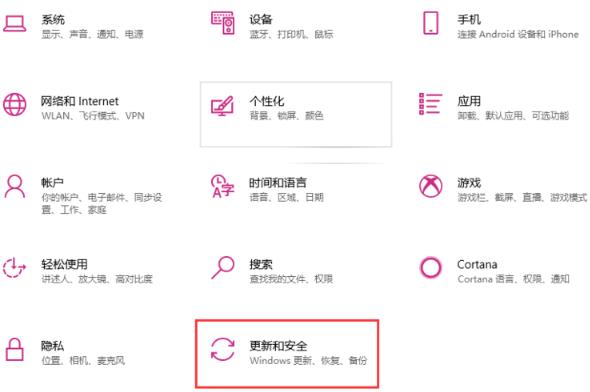
3、我们在“更新和安全页面”找到左侧的恢复选项,在右侧选择“立即重新启动”。如图所示:
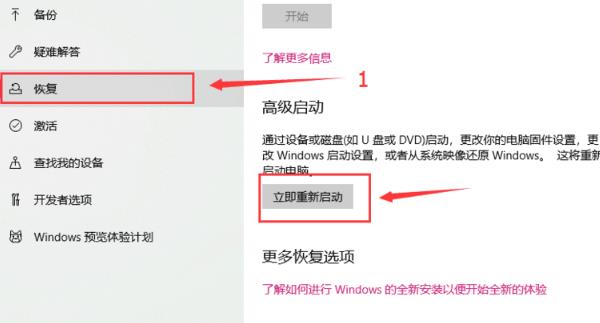
4、在启动页面选择疑难解答,如图所示:
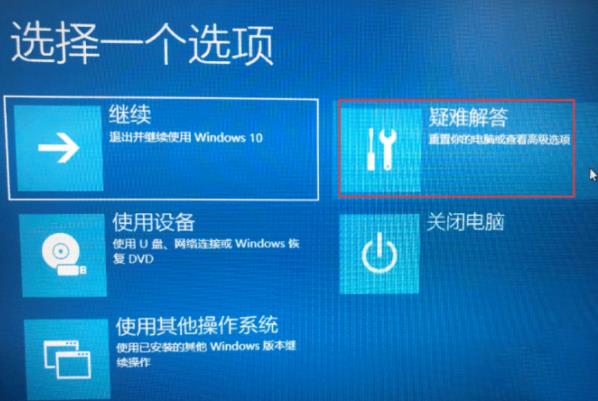
5、进入疑难解答页面选择“高级选项”,如图所示:
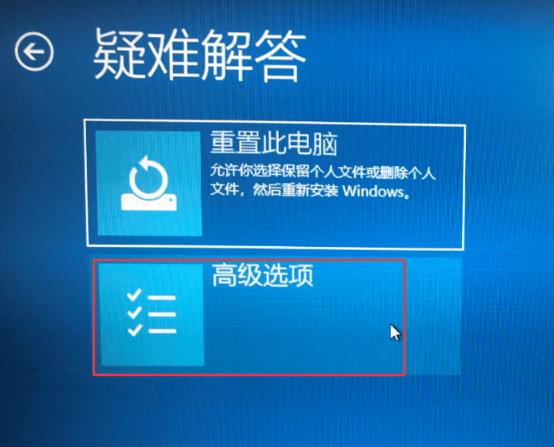
6、在“高级选项”页面中选择“启动设置”,如图所示:
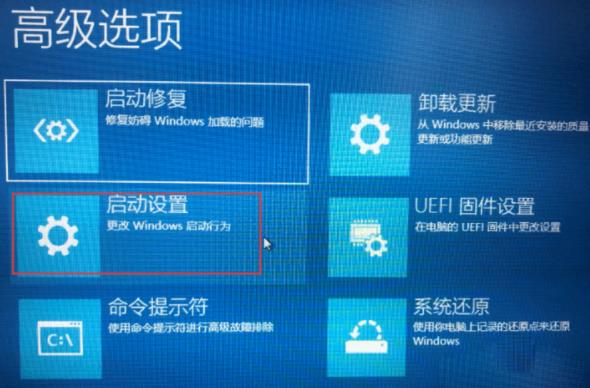
7、然后我们在启动设置页面选择“重启”,如图所示:
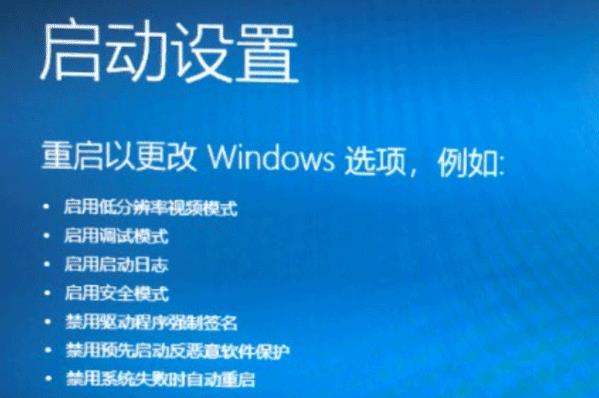
8、系统重新启动以后在启动设置页面按“7”或者“F7”选择禁用驱动程序强制签名即可,如图所示:











 苏公网安备32032202000432
苏公网安备32032202000432